
Merekam audio di QuickTime Player di Mac
Anda dapat membuat rekaman hanya audio dengan QuickTime Player.
Buka QuickTime Player untuk saya
Di app QuickTime Player
 di Mac Anda, pilih File > Rekaman Audio Baru.
di Mac Anda, pilih File > Rekaman Audio Baru.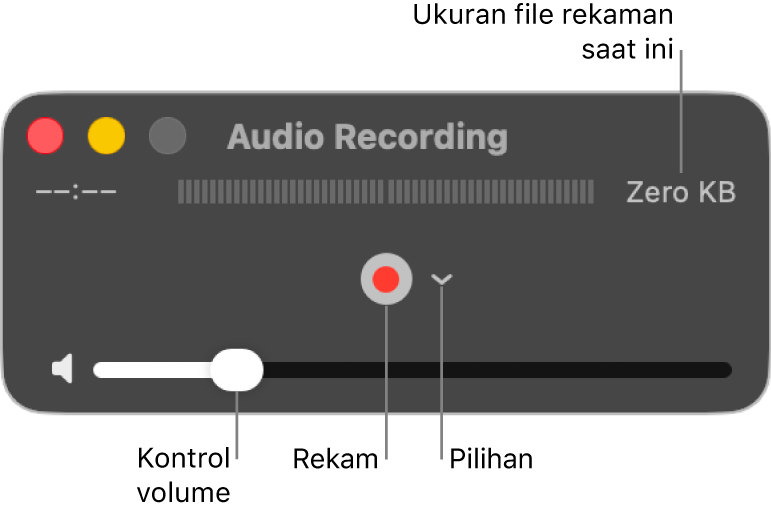
Klik
 , lalu pilih salah satu pilihan rekaman berikut:
, lalu pilih salah satu pilihan rekaman berikut:Mikrofon: Pilih satu mikrofon (jika Anda memiliki lebih dari satu mikrofon tersedia).
Kualitas: Pilih kualitas rekaman. Rekaman berkualitas maksimum menghasilkan file yang tidak diringkas, yang dapat menggunakan ruang penyimpanan berjumlah besar.
Pengaturan
Deskripsi
Tinggi
Audio AAC 44100 Hz
Maksimum
Audio AIFF-C 24-bit PCM Linear 44100 Hz yang tidak diringkas
Sesuaikan kontrol volume untuk mendengarkan audio yang sedang Anda rekam.
Klik
 untuk mulai merekam; klik
untuk mulai merekam; klik  setelah selesai.
setelah selesai.Untuk menjeda rekaman, Option-klik
 ; klik lagi untuk melanjutkan rekaman.
; klik lagi untuk melanjutkan rekaman.Pilih File > Simpan untuk menyimpan dan memberi nama rekaman. Anda juga dapat memilih lokasi yang Anda inginkan untuk menyimpannya.
Setelah Anda memiliki rekaman audio, Anda dapat memangkas atau memisahkan rekaman audio Anda menjadi klip, menyusun ulang klip, atau menambahkan klip audio lainnya. Lihat Membagi film ke dalam klip.